Comment transférer les photos Samsung S9 vers PC facilement
Pour mieux stocker les photos que vous photographiez avec votre nouveau Samsung Galaxy S9 / S9 +, une sauvegarde locale pourrait être votre premier choix. Lisez la suite pour savoir comment transférer les photos Samsung S9 vers PC facilement.
Tutoriels sur photos Samsung
Exporter photos Samsung
Importer photos vers Samsung
Récupérer photos
Le Galaxy S9 / S9 plus est difficile à ignorer pour les utilisateurs de smartphone qui portent un intérêt à photographier. Il est lancé avec un appareil photo qui n’a pas de défaut évident et fonctionne bien dans toutes les catégories de test de photo et vidéo. Sans plus tarder, procurez-vous un Samsung Galaxy S9 ou S9 Plus pour essayer son excellent appareil photo et enregistrer chaque moment de la vie !
Pour une meilleure protection des photos prises par votre Samsung Galaxy S9/S9 plus, nous vous suggérons de transférer des photos de Samsung S9 vers PC en tant que sauvegarde locale. Nous vous présentons un outil efficace de transfert de fichiers Android – DroidKit. Pourquoi celui-ci ? Vérifiez ses principales caractéristiques.
[Tuto vidéo : Comment transférer des photos Samsung vers PC]
1. Caractéristiques de DroidKit
DroidKit est un gestionnaire de fichiers et de données Android qui vous permet de transférer des photos Samsung S9 vers PC sans effort.
- Vous pouvez transférer toute la photothèque ou de transférer sélectivement des images que vous voulez en les prévisualisant avant le transfert.
- Ce logiciel fiable conserve la qualité d’origine des photos et leur date de prise tout en les transférant de Samsung S9 vers PC sans aucune perte.
- DroidKit supporte tous les formats de photos, y compris PNG, JPG, JPEG, GIF, TIFF, etc.
- Il offre une vitesse de transfert super-rapide, vous pouvez transférer plus de 1000 photos en 2 minutes.
- Outre le transfert à double sens entre l’appareil Android et l’ordinateur PC/Mac, le transfert entre deux appareils Android, et le transfert d’iPhone vers Android sont également disponibles.
Maintenant, téléchargez et installez DroidKit, puis suivez les étapes.
2. Comment transférer les photos Samsung S9 vers PC sélectivement
- D’abord, lancez Droidkit et connectez Samsung S9 au PC > Choisissez le module Gestionnaire Données

Choisissez Gestionnaire Données
- Ensuite, cliquez sur Contenu vers PC > Cochez l’option Photos
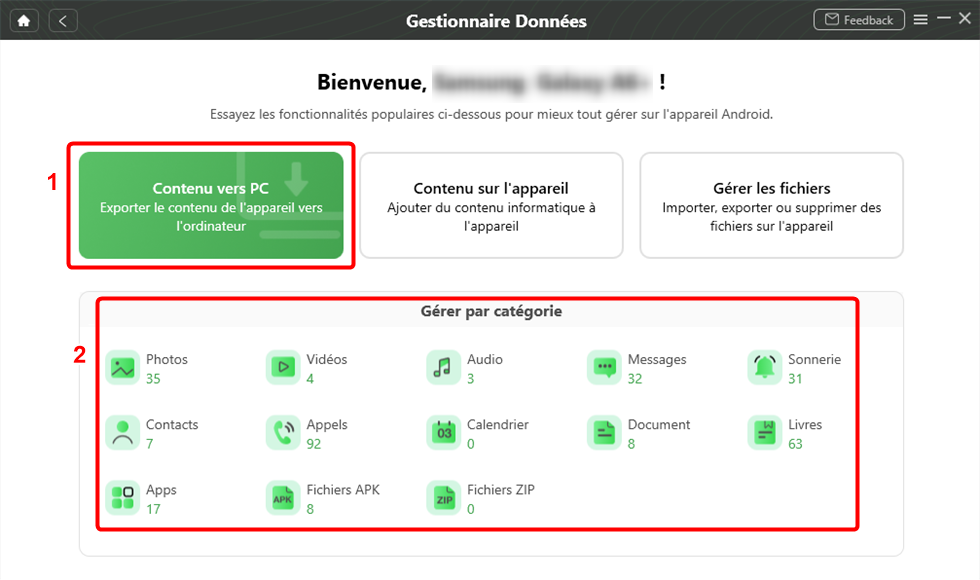
Choisissez les données à sauvegarder
- Sélectionnez des photos à transférer vers PC > Cliquez sur le bouton Vers PC
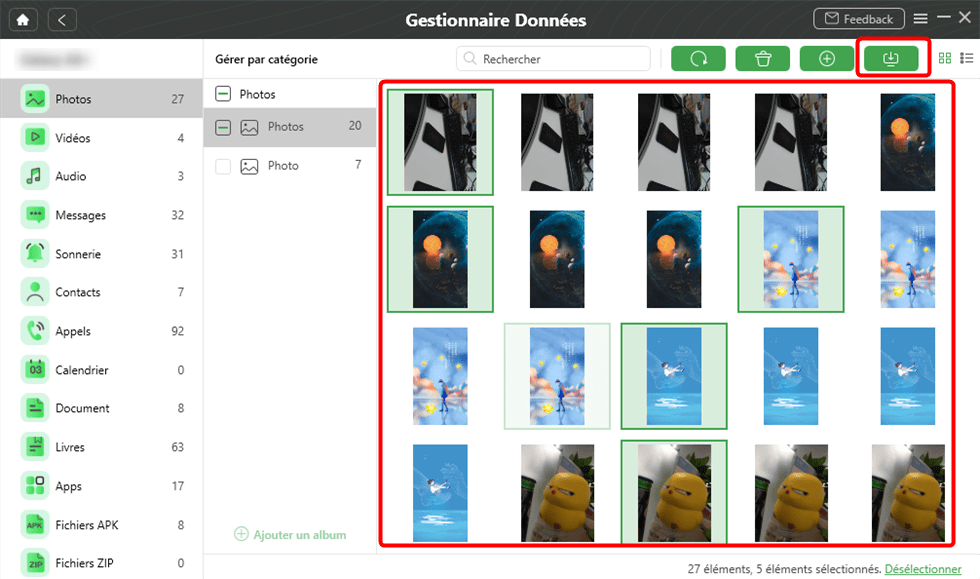
Sélectionnez les photos
- Dès que le transfert terminé, vous pouvez afficher les photos sur votre PC en cliquant sur Afficher les fichiers

Transfert terminé
Conclusion
En plus de transférer des photos de Samsung S9 vers l’ordinateur, DroidKit prend en charge le transfert de nombreux autres types de fichiers comme les messages, la musique, les sonneries, les contacts, les applications, etc. Téléchargez AnyDroid et faites un essai gratuit maintenant >
DroidKit – Trfansférer photos Samsung S9 vers PC
- Transférez WhatsApp et toutes vos apps entre iPhone et téléphones Android.
- Déplacez les conversations et les fichiers WhatsApp sans effacer aucune donnée.
- Sauvegardez, restaurez et transférez des apps et données d’apps en 1 clic.
- Pas besoin de jailbreak ou de root. Aucun risque de perte de données.
Télécharger pour Win100% propre et sécuritaire
Télécharger pour Mac100% propre et sécuritaire
Téléchargement Gratuit * 100% propre et sécuritaire
Questions liées aux produits ? Contactez l'équipe Support à trouver une solution >




